Galaxy Watch Active2 cihazındaki uygulamaları nasıl özelleştirebilirim?
Yedi popüler etkinliği otomatik olarak izlemesinin ne kadar heyecan verici olduğunu düşünün: yürüyüş, koşu, bisiklete binme, kürek çekme, egzersiz bisikleti, dinamik egzersizler ve yüzme. İlham alın, daha sağlıklı kalın ve hatta mola sürenizi artırın. İhtiyacınız olan tek şey Galaxy Watch Active2 dolayısıyla, sizi tam olarak desteklemek için saat uygulamalarını nasıl yöneteceğinize hızlıca göz atın.
Uygulamaları yükleme
Galaxy Store uygulamasını kullanarak uygulamaları yükleme
1. Galaxy Store uygulamasına dokunun.
2. Watch sekmesine dokunun.
3. İstediğiniz uygulamayı bulun, dokunun ve ardından Yükle seçeneğine dokunun.
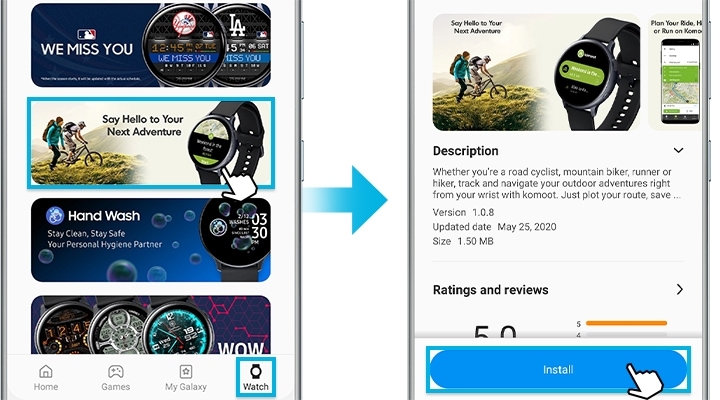
Galaxy Wearable veya Samsung Galaxy Watch (iOS) kullanarak saat uygulamalarını kurma
1. Uygulamayı açın ve Keşfet sekmesine dokunun.
2. Tüm seçeneklere göz atmak için öne çıkan watch uygulamalarının altında Daha fazlasını görüntüle'ye dokunun.

3. Bir seçenek bularak dokunun ve ardından Yükle'ye dokunun.
Belirli bir uygulamayı kullandığınızda, bazen saatinizde uygulamaya gitmek çok çaba gerektirir. Bunu yapmanın bir yolu, sadece uygulamaların Watch Uygulamaları ekranında görüntülenme sırasını değiştirmektir.
Uygulamaları yeniden sıralamak için lütfen aşağıda ana hatlarıyla belirtilen adımları takip edin.
1. Galaxy Wearable uygulamasına dokunun.
2. Ekranı Uygulamalar > Yeniden sırala ögesine kaydırarak ögeye dokunun.
3. Bir uygulamaya uzun dokunun ve bu uygulamayı istediğiniz yere sürükleyin.
4. İşlem tamamlandığında KAYDET ögesine dokunun.

En son uygulamalarınızı başta görüntüleyebilirsiniz.
1. Uygulama sırası’na dokunun.
2. En sonuncu başta seçeneğine dokunun.
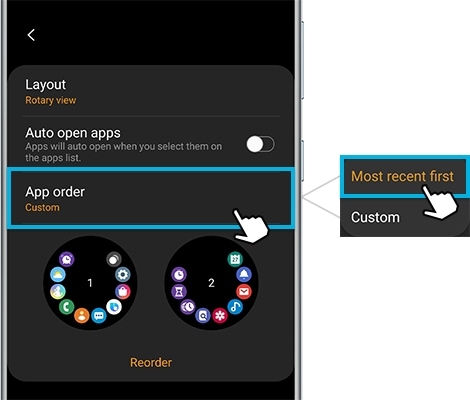
Not:
En sonuncu başta özelliği uygulama sırasını aynı anda özelleştirmenize izin vermez.
Belirli uygulamaları artık kullanmıyorsanız, Galaxy Watch'ınızdan silmek size daha fazla alan kazandırabilir.
1. Galaxy Wearable uygulamasını açın, ardından Ana Ekran’a dokunun.
2. Uygulamalar > Uygulamaları yönet’e dokunun.
3. Önce Sil simgesine (çöp kutusu) dokunun, Galaxy Watch Active2'den kaldırmak istediğiniz uygulamayı seçin ve ardından Kaldır’a dokunun.
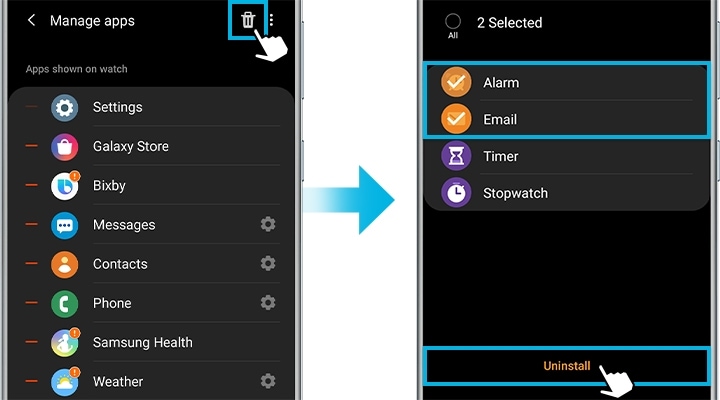
Uygulamaları doğrudan watch’unuzdan silmek için lütfen aşağıdaki adımları takip edin.
1. Uygulamayı kaldırmak istediğiniz Uygulamaları İzle ekranına gidin.
2. Uygulamadaki Sil simgesine dokunun.
3. Uygulamayı silmek için Onay işareti’ne dokunun.
Akıllı saatinizde kullanmadığınız önceden yüklü bazı uygulamalar kaldırılamaz veya devre dışı bırakılamaz. Ancak, bunları artık sizi rahatsız etmeyecek şekilde gizleyebilirsiniz.
1. Galaxy Wearable uygulamasını başlatın, ardından Ana Ekran sekmesine dokunun.
2. Uygulamalar > Uygulamaları yönet'e dokunun.
3. Gizlemek istediğiniz uygulamaların yanında bulunan Gizle'ye dokunun.
4. Tamamlandığında Kaydet'e dokunun.
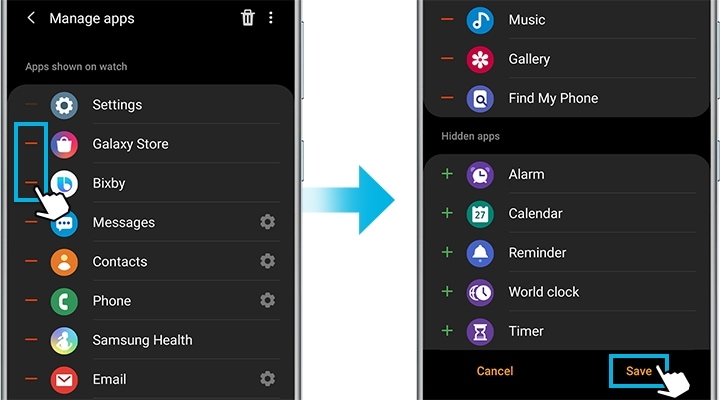
Ayrıca uygulamaları dilediğiniz zaman da gösterebilirsiniz. Gizli uygulamalar altında göstermek istediğiniz uygulamaların yanındaki Ekle’ye dokunun ve daha sonra tekrar Kaydet’e dokunun. Şimdi, uygulama tekrar Galaxy Watch Active2'nin Uygulamalar ekranında görünecektir.
Not:
Cihaz ekran görüntüleri ve menüsü cihaz modeline ve yazılım sürümüne bağlı olarak değişebilir.
Samsung cep telefonlarında, tabletlerinde veya giyilebilir cihazlarda olağan dışı davranışlar gözlemliyorsanız, Samsung Members uygulamasından sorularınızı iletebilirsiniz.
Böylece sorunu daha yakından inceleme fırsatı bulabiliriz. Verileriniz anonim olarak kalır ve yalnızca inceleme süresince tutulur. ‘Samsung Members uygulamasını kullanma’ bölümünden hata raporu gönderme hakkında daha fazla bilgi edinin.
Geri bildiriminiz için teşekkür ederiz
Lütfen tüm soruları cevaplayın.
